
สารบัญ:
- ขั้นตอนที่ 1: การออกแบบตาราง
- ขั้นตอนที่ 2: สร้างเฟรมบนและฐาน
- ขั้นตอนที่ 3: ตัดและติดโครงด้านใน
- ขั้นตอนที่ 4: สร้างถาดอิเล็กทรอนิกส์
- ขั้นตอนที่ 5: สร้างขา
- ขั้นตอนที่ 6: จบฐาน
- ขั้นตอนที่ 7: กำจัดขอบ
- ขั้นตอนที่ 8: ทรายและเติมชิ้นส่วน
- ขั้นตอนที่ 9: ปิดผนึกชิ้นส่วน
- ขั้นตอนที่ 10: แนบชั้นวางอุปกรณ์อิเล็กทรอนิกส์
- ขั้นตอนที่ 11: แนบขา
- ขั้นตอนที่ 12: แนบฐาน
- ขั้นตอนที่ 13: ประสานแถบ LED
- ขั้นตอนที่ 14: สร้างสายเคเบิล
- ขั้นตอนที่ 15: สร้างแผงวงจร
- ขั้นตอนที่ 16: ตะกั่วบัดกรี
- ขั้นตอนที่ 17: รหัส Arduino
- ขั้นตอนที่ 18: ตัดและพ่นทรายอะคริลิก
- ขั้นตอนที่ 19: เพิ่มแถบ LED ที่ขา
- ขั้นตอนที่ 20: ติดอะคริลิกกับขา
- ขั้นตอนที่ 21: เพิ่มอุปกรณ์อิเล็กทรอนิกส์ไปที่ด้านบน
- ขั้นตอนที่ 22: ตัดวงเวียน
- ขั้นตอนที่ 23: เพิ่มตัวแบ่ง
- ขั้นตอนที่ 24: ต่อสายอุปกรณ์อิเล็กทรอนิกส์
- ขั้นตอนที่ 25: ทดสอบ
- ขั้นตอนที่ 26: เพิ่ม Acrylic Top
- ขั้นตอนที่ 27: สนุก
- ผู้เขียน John Day [email protected].
- Public 2024-01-30 13:04.
- แก้ไขล่าสุด 2025-06-01 06:10.



อพาร์ทเมนต์ทุกหลังต้องการเฟอร์นิเจอร์ที่ยอดเยี่ยม ทำไมไม่ลองสร้างห้องของคุณเองดูล่ะ? โต๊ะกาแฟนี้มีแถบ LED ที่ส่องสว่างเป็นลวดลายและสีต่างๆ ที่ปรับแต่งได้ ไฟถูกควบคุมโดย Arduino และปุ่มที่ซ่อนอยู่ และทั้งหมดนี้ใช้พลังงานจากแบตเตอรี่ดังนั้นจึงไม่มีสายไฟ
หากคุณไม่ต้องการสร้างตารางของคุณเอง คุณสามารถใช้โค้ดและวงจรเดียวกันเพื่อแก้ไขตารางที่มีอยู่ได้
วัสดุ:
- Arduino Mega - RadioShack 276-127
- แถบ LED สามสี 5x - RadioShack 276-339
- แบตเตอรี่ AA 8 ก้อน - RadioShack 23-2212
- ที่ใส่แบตเตอรี่ AA 8x - RadioShack 270-387
- ปุ่มกด - RadioShack 275-644
- สวิตช์เปิด/ปิด - RadioShack 5505076 (ออนไลน์เท่านั้น)
- ตัวต้านทาน 10K โอห์ม - RadioShack 271-1126
- เขียงหั่นขนม - RadioShack 276-149
- สายไฟ คอนเนคเตอร์ และอุปกรณ์บัดกรีต่างๆ
- ไม้ - สำหรับโต๊ะของฉัน ไม้เมเปิล และไม้อัด
- สกรูไม้ (ฉันใช้ #8 ทั้งหมด ที่มีความยาวต่างกัน)
- เหล็กดัดฟัน
- โลหะ l-วงเล็บ
- อะคริลิค (ทนต่อการขัดถู เนื่องจากเป็นโต๊ะและจะใช้)
- ผิวไม้ (ฉันใช้น้ำมันเดนมาร์ก) แปรง และผ้าขี้ริ้ว
- กาวอะคริลิก
ขั้นตอนที่ 1: การออกแบบตาราง
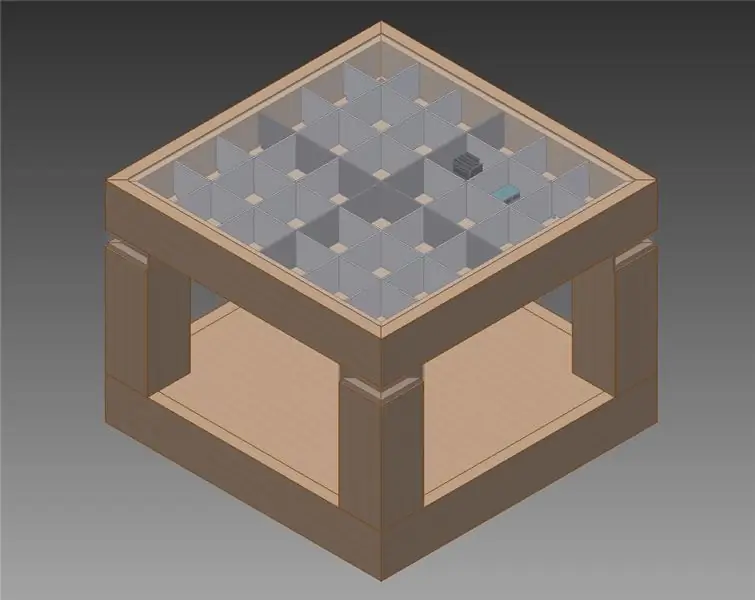
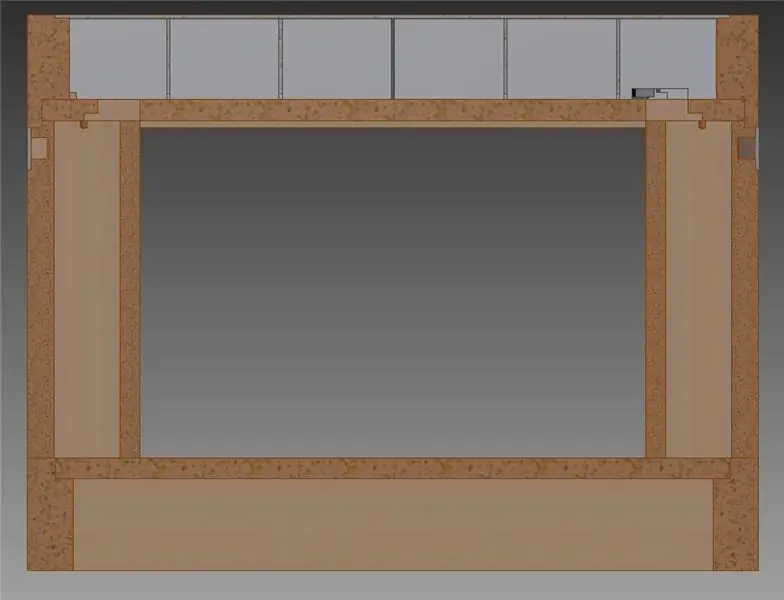
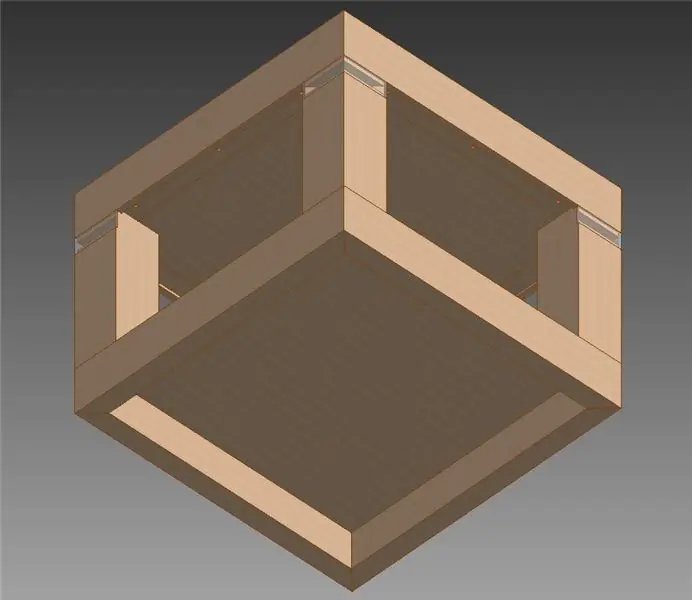
นี่เป็นโครงการงานไม้โครงการแรกของฉันที่ใช้ไม้อย่างดีและเครื่องมือ "ขั้นสูง" ดังนั้นโปรดอย่าถือว่าฉันเป็นผู้เชี่ยวชาญ แทนที่จะอธิบายอย่างละเอียดว่าฉันทำตารางอย่างไร ฉันจะให้ภาพรวมกว้างๆ เกี่ยวกับสิ่งที่ฉันทำ*
การออกแบบโต๊ะเป็นทรงลูกบาศก์แบบเปิด โดยมีพื้นที่ด้านบนสำหรับอุปกรณ์อิเล็กทรอนิกส์และแถบไฟ LED เพิ่มเติมรอบขาโต๊ะ ไฟจะกระจายผ่านพลาสติกซึ่งฝังไว้กับไม้เพื่อสร้างพื้นผิวที่เรียบ
*โปรดทราบว่าฉันทำบางสิ่งในลักษณะที่ไม่เหมาะ ในคำแนะนำ ฉันจะร่างวิธีการที่ดีกว่าในการทำตารางมากกว่าที่ฉันทำจริงๆ โดยทั่วไป การเปลี่ยนแปลงจะเกี่ยวข้องกับการตัดบางชิ้นทั้งหมดพร้อมกันเพื่อให้แน่ใจว่ามีความยาวเท่ากัน
แก้ไข: ฉันเพิ่มไฟล์ส่วนสำหรับตารางแล้ว โปรดทราบว่าไฟล์เหล่านี้เป็นไฟล์นักประดิษฐ์ ไม่ใช่ stls ทั่วไป (ฉันไม่มีนักประดิษฐ์อีกต่อไป ดังนั้นฉันจึงไม่สามารถเปิด/แปลงได้)
ขั้นตอนที่ 2: สร้างเฟรมบนและฐาน




ด้านบนและฐานของโต๊ะเป็นโครงแบบเปิดเป็นหลัก โดยมีร่องต่างๆ ที่ถูกตัดออกเพื่อประกอบและประกอบ
สำหรับทั้งคู่ ฉันเริ่มต้นด้วยการต่อและไสความยาวของต้นเมเปิลให้ได้ความหนาตามที่ระบุในการออกแบบ ต่อไป ฉันใช้โต๊ะเลื่อยเพื่อตัดรอยหยักยาวๆ จากขอบของชิ้นส่วนอย่างระมัดระวัง โครงฐานมีร่องเดียวเท่านั้น แต่โครงบนมีหลายช่อง ตรวจสอบให้แน่ใจว่าชิ้นส่วนพลาสติกของคุณพอดีหลังจากคุณกรีดร่องแล้ว เม็ดพลาสติกจะเข้าที่ (คุณจะไม่สามารถย้อนกลับและทำให้มันลึกลงไปได้อีก)
จากนั้นคุณควรปรับความยาวทั้งแปดชิ้นให้ยาวโดยใช้จิ๊ก (นี่คือสิ่งที่ฉันไม่ได้ทำ ดังนั้นเฟรมด้านบนและฐานของฉันจึงมีขนาดแตกต่างกันเล็กน้อย) ยังตัดร่องเพื่อเพิ่มร่องฟัน (แถบไม้) เมื่อคุณติดกรอบเข้าด้วยกัน ด้วยโครงด้านบน ตรวจสอบให้แน่ใจว่าคุณได้ตัดร่องเพื่อไม่ให้มองเห็นเส้นโค้งบนพื้นผิวด้านบนที่เสร็จแล้ว (ตรวจสอบให้แน่ใจว่าผ่านขอบด้านในซึ่งพลาสติกจะนั่งและปิดไว้)
วางชิ้นส่วนทั้งหมดไว้ใกล้ตำแหน่งและติดกาว/ยึดกรอบเข้าด้วยกัน ระวังว่าขอบของตุ้มปี่แตะกัน และเฟรมวางชิดกับพื้นผิวที่มันอยู่ เมื่อแห้งแล้ว ให้ตัดส่วนใดๆ ของเส้นโค้งที่เกาะอยู่เหนือพื้นผิวของเฟรมออก
ขั้นตอนที่ 3: ตัดและติดโครงด้านใน



โครงไม้อัดบางวางอยู่ภายในโครงด้านบนและทำหน้าที่เป็นพื้นผิวเชื่อมระหว่างโครงด้านบนกับขา รวมถึงพื้นผิวสำหรับยึดถาดอิเล็กทรอนิกส์
ฉันเริ่มต้นด้วยการตัดแผ่นไม้อัดทั้งหมดของฉันให้มีความยาวและความกว้างเท่ากันบนโต๊ะเลื่อย ต่อไป ฉันทำเครื่องหมายและเจาะรูใกล้ขอบ เพื่อที่ฉันจะได้สามารถเข้าถึงสายเคเบิลจากไฟ LED ที่ขาได้ในภายหลัง จากนั้นฉันก็ตัดมุมเป็นมุม 45 องศาบนใบเลื่อยวงเดือนเพื่อให้แถบจะพอดีกันเป็นกรอบ ฉันกำหนดร่องตามขอบด้านในเพื่อให้ถาดอิเล็กทรอนิกส์สามารถวางชิดกับพื้นผิวของเฟรมได้ ในที่สุด ฉันก็ติดแถบของกรอบด้านในกับด้านล่างของกรอบบนด้วยกาวไม้และแบรด
ขั้นตอนที่ 4: สร้างถาดอิเล็กทรอนิกส์



อุปกรณ์อิเล็กทรอนิกส์สำหรับโต๊ะส่วนใหญ่ติดตั้งบนถาดไม้อัดแบบถอดได้ใต้โครงด้านบน ถาดจะพอดีกับโครงด้านใน โดยมีขอบเป็นรอยทุกด้าน หลังจากกำหนดเส้นทางแล้ว ฉันตัดช่องสี่เหลี่ยมจากมุมทั้งสี่ของถาดเพื่อให้พอดีกับขาและถอดออกได้หากฉันต้องการเข้าถึงอุปกรณ์อิเล็กทรอนิกส์ ในที่สุดฉันก็เจาะรูสวิตช์เปิดปิดและปุ่มควบคุม
ขั้นตอนที่ 5: สร้างขา
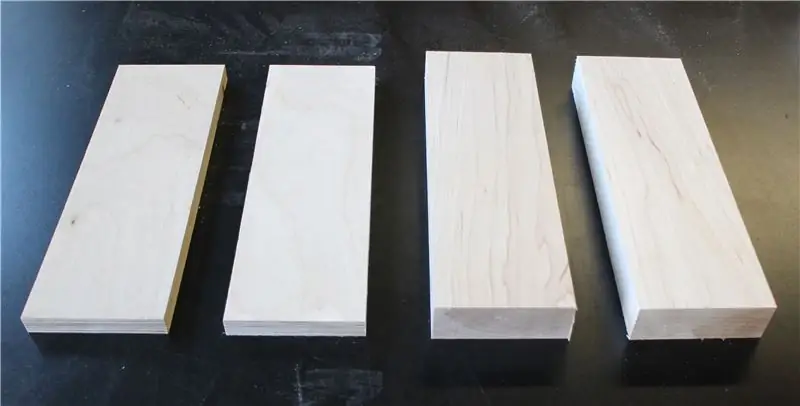


ขาทำจากไม้เมเปิลที่ไส 2 ชิ้น (หันออกด้านนอก) และไม้อัด 2 ชิ้น (หันหน้าเข้าด้านในของโต๊ะ) ฉันตัดชิ้นส่วนทั้งหมด (ทั้งไม้อัดและไม้เมเปิล) สำหรับขาพร้อมกัน ดังนั้นฉันจึงรู้ว่าความกว้างและความยาวเท่ากัน
แถบ LED บางอันฝังอยู่ในต้นเมเปิล ดังนั้นฉันจึงต้องตัดร่องลึกโดยใช้ใบมีด dado บนโต๊ะเลื่อย จากนั้นฉันก็ใช้ใบมีดธรรมดาเพื่อตัดช่องว่างสำหรับพลาสติกที่ฝังอยู่ โดยไม่ต้องขยับใบมีด ฉันตัดแถบบาง ๆ ที่ขอบของชิ้นไม้อัดออกเพื่อให้ขอบของพลาสติกวางอยู่ ฉันทำแบบเดียวกันเพื่อสร้างขั้นที่ยกขึ้นโดยให้ขายึดกับด้านล่างของโครงด้านบน สุดท้ายฉันตัดขอบยาวของชิ้นส่วน
พนักงานร้านคนหนึ่งสอนเคล็ดลับที่เป็นประโยชน์ในการติดขา ซึ่งก็คือการยึดส่วนต่างๆ เข้าด้วยกันโดยใช้เทปสีฟ้า จัดเรียงชิ้นส่วนแล้วติดขอบด้วยแถบเทปให้แน่น กางขาออกแล้วทากาวที่ข้อต่อ พับขาและปิดมุมสุดท้ายก่อนปล่อยให้แห้ง เนื่องจากเทปยึดทุกอย่างเข้าที่ มุมจึงเรียบสวยโดยไม่ต้องใช้ที่หนีบ
ขั้นตอนที่ 6: จบฐาน



ฉันตัดไม้อัดสี่เหลี่ยมอีกอันให้พอดีกับด้านบนของโครงฐานและเชื่อมต่อกับขายึด L ในการติดตั้ง ฉันวัดและทำเครื่องหมายรูสำหรับแผงไม้อัด ซึ่งฉันเจาะเข้าไปครึ่งทางโดยใช้สว่าน (ฉันไม่อยากเห็นรูเมื่อพลิกฐานโดยหันขวาขึ้น) เมื่อยึดขายึดเข้ากับไม้อัดแล้ว ฉันเจาะรูนักบินด้วยมือเพื่อเชื่อมต่อกับโครงและใส่สกรูเข้าไป
ขั้นตอนที่ 7: กำจัดขอบ



หลังจากส่วนประกอบหลักของตารางเสร็จสิ้นแล้ว ฉันกำหนดเส้นทางขอบภายนอกของชิ้นส่วนเพื่อป้องกันไม่ให้แตกเป็นชิ้นเล็กชิ้นน้อยหรือบิ่นเมื่อฉันใช้ตารางที่ทำเสร็จแล้ว
ขั้นตอนที่ 8: ทรายและเติมชิ้นส่วน
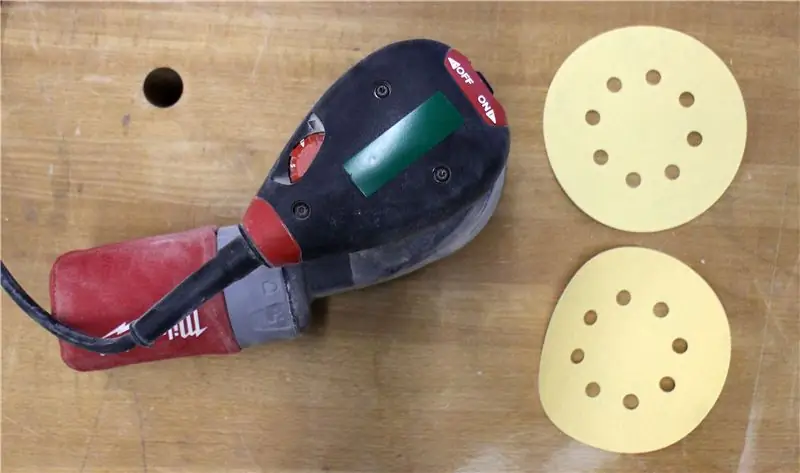


ฉันขัดชิ้นส่วนทั้งหมดด้วยกระดาษทรายกรวด 180 และ 220 และเครื่องขัดแบบโคจรจนเรียบ ฉันตรวจสอบให้แน่ใจว่าได้ขอบด้านในมากที่สุดเท่าที่จะมากได้ หลังจากขัดแล้ว ฉันเติมช่องว่างที่ขอบด้วยฟิลเลอร์จำนวนเล็กน้อยแล้วขัดให้เรียบอีกครั้ง
ขั้นตอนที่ 9: ปิดผนึกชิ้นส่วน



เมื่อทุกอย่างถูกขัดแล้ว ฉันทำชิ้นส่วนด้วย Watco Danish Oil เพื่อทำให้ไม้แข็งตัวและปิดสนิท ฉันพบว่ามันง่ายที่สุดที่จะใช้แปรงโฟมสำหรับทาน้ำมันและใช้ผ้าขี้ริ้วสะอาดเพื่อเอาออก
ขั้นตอนที่ 10: แนบชั้นวางอุปกรณ์อิเล็กทรอนิกส์



ฉันไม่อยากกังวลเกี่ยวกับการใช้น้ำมันรอบๆ ชิ้นส่วนโลหะที่เปลือยเปล่า ดังนั้นฉันจึงออกจากการติดตั้งชั้นวางอุปกรณ์อิเล็กทรอนิกส์จนกว่าฉันจะทาเสร็จสิ้น ฉันใช้ T-brackets เพื่อติดเข้ากับด้านล่างของโครงบน รูในชั้นวางจะทะลุผ่านไม้ไปได้เพียงครึ่งทางเท่านั้น เพื่อให้แน่ใจว่าสกรูจะไม่โผล่ออกมาด้านบน
ขั้นตอนที่ 11: แนบขา



ขายึดเข้ามุมกับโครงด้านบนอย่างแน่นหนา ฉันมีช่องว่างเล็ก ๆ ระหว่างพื้นผิวของขาและโครงด้านบน ซึ่งฉันเติมด้วยเศษไม้อัด 1/4 ฉันเจาะรูนำก่อน ติดไม้อัดให้เข้าที่โดยใช้แบรด และสุดท้ายก็ติดขาด้วย สกรู
ขั้นตอนที่ 12: แนบฐาน
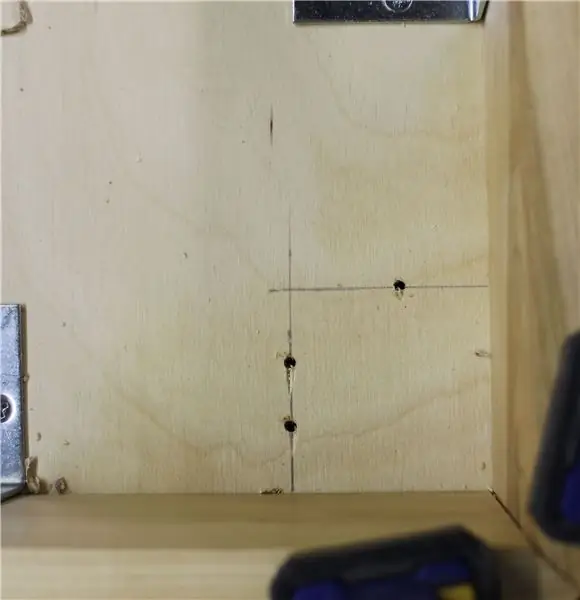

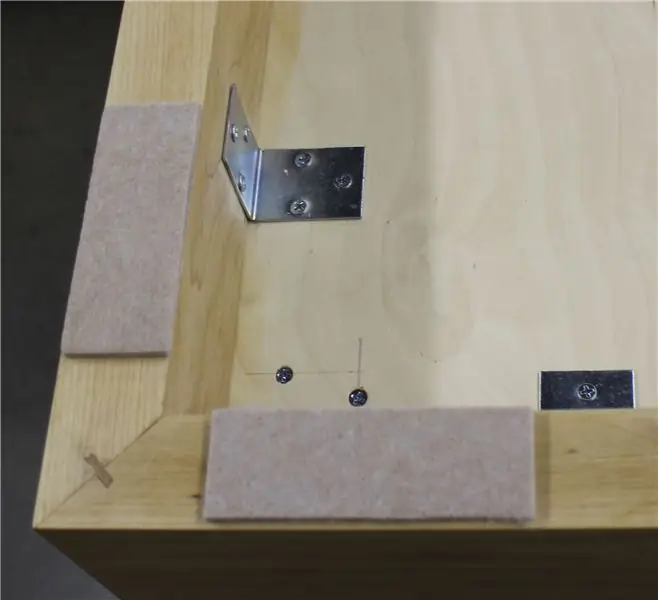

ในทำนองเดียวกัน ฉันติดฐานเข้ากับชุดประกอบส่วนบน/ขา ฉันทำเครื่องหมายว่าจุดศูนย์กลางของขาด้านในจะอยู่ที่ใดและเจาะรูนำก่อนที่จะใส่สกรู ในการแต่งโต๊ะให้เสร็จ ฉันใช้แผ่นสักหลาดที่มีแถบกาวด้านหลังเฟอร์นิเจอร์เพื่อให้แน่ใจว่าจะไม่ทำให้พื้นเสียหายและสามารถเลื่อนได้ง่าย
ขั้นตอนที่ 13: ประสานแถบ LED



แถบ LED มีความยาวสิบส่วน แต่สำหรับตาราง ฉันต้องการความยาวหกส่วนจากหกส่วน (สำหรับตารางด้านบน) และความยาวสี่ส่วนสำหรับสองส่วน (สำหรับขา) นี่หมายความว่าฉันต้องการสี่สิบสี่ส่วนหรือห้าแถบตัดทั้งหมด พวกเขายังต้องการตัวเชื่อมต่อที่เหมาะสมเพื่อให้ฉันสามารถเสียบเข้ากับวงจรได้อย่างง่ายดาย
ฉันลงเอยด้วยการทำ:
(6x) หกส่วนควบคุม, ส่วนหัวของตัวผู้ 3 พินที่จุดเริ่มต้น
(3x) สองส่วนควบคุม, ส่วนหัวของตัวผู้ 3 พินที่จุดเริ่มต้นและส่วนหัวตัวเมีย 3 พินที่ส่วนหลัง
(1x) ส่วนควบคุมสองส่วน, หัวต่อตัวผู้ 3 ขาที่จุดเริ่มต้น
แถบ LED สามารถตัดตรงกลางแผ่นทองแดงด้วยกรรไกรธรรมดา ในการบัดกรีสายไฟ ฉันใช้ใบมีดเพื่อตัดปลอกรอบๆ แผ่นอิเล็กโทรดออกอย่างระมัดระวัง และใช้ฟลักซ์เล็กน้อย จากนั้นฉันก็ชุบแผ่นอิเล็กโทรดและบัดกรีบนสายไฟ ข้อต่อที่เปิดเผยที่ฉันหุ้มด้วยการหดตัวด้วยความร้อนและปลายสายไฟถูกบัดกรีเข้ากับขั้วต่อที่เหมาะสม
ฉันต้องเชื่อมต่อแถบ LED ที่มีความยาวสองสามเส้นเข้าด้วยกันเพื่อสร้างแถบที่หกสำหรับท็อปโต๊ะ อีกครั้งที่ฉันตัดแต่งปลอกหุ้ม ใช้ฟลักซ์ และบรรจุแผ่นอิเล็กโทรดหนึ่งชุด ฉันจัดแนวแผ่นอิเล็กโทรดบนแถบที่แตกต่างกันสองแถบและหลอมประสานบนข้อต่อเพื่อทำการเชื่อมต่อ
ขั้นตอนที่ 14: สร้างสายเคเบิล
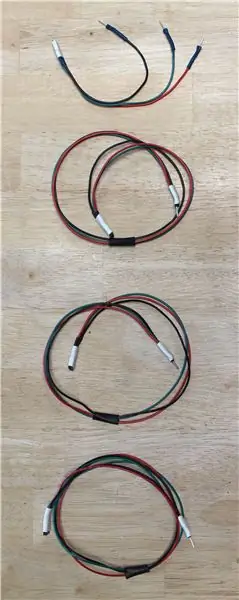

แทนที่จะบัดกรีสายไฟยาวระหว่างแถบนั้น ฉันใช้ตัวเชื่อมต่อและสายเคเบิลที่สามารถถอดออกได้อย่างง่ายดายในกรณีที่บางอย่างไม่ทำงาน สายเคเบิลแต่ละเส้นมีความยาวประมาณ 20 นิ้ว และมีขั้วต่อตัวผู้แบบสามขาที่ปลายด้านหนึ่งและขั้วต่อตัวเมียแบบสามขาที่ปลายอีกด้านหนึ่ง สีจะถูกจัดเรียงเพื่อให้สอดคล้องกับสายไฟบนแถบ LED
ฉันยังทำสายเคเบิลที่คล้ายกันเจ็ดเส้นที่มีความยาวต่างกัน (3", 3", 5", 6", 9", 12", 15") โดยทั้งหมดมีส่วนหัวของตัวผู้ขาเดียวแบบแยกส่วนสามเส้นและขั้วต่อตัวเมียแบบสามขา ปลายอีกด้าน ใช้สำหรับเสียบแถบเข้ากับแผงวงจร
นอกจากนั้น ฉันยังทำสายเคเบิลสั้นขนาด 3 นิ้วสำหรับส่งสัญญาณจาก Arduino ไปยังแถบ LED และอีกสายสำหรับพลังงานและกราวด์ของ Arduino
ขั้นตอนที่ 15: สร้างแผงวงจร
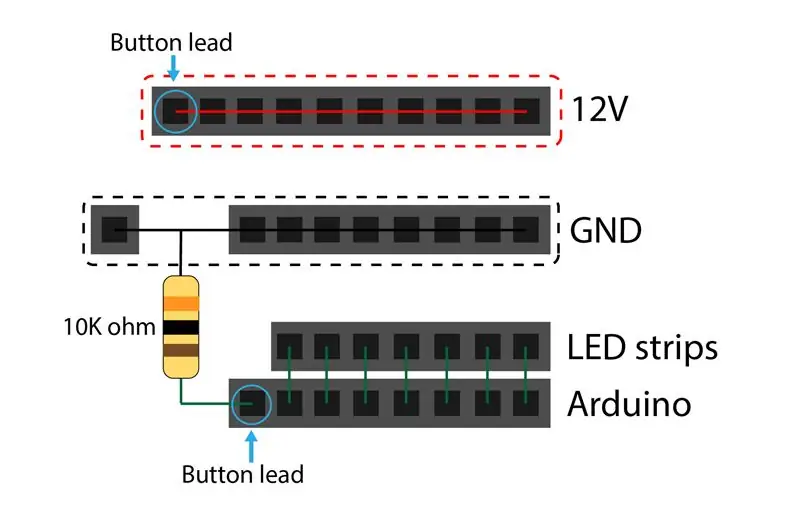
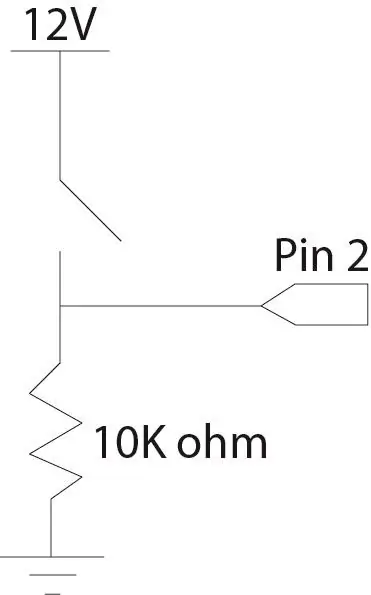


แผงวงจรเชื่อมต่อสายเคเบิลเข้าด้วยกันเป็นหลัก แทนที่จะประกอบด้วยส่วนประกอบทางไฟฟ้า แต่ฉันพบว่าง่ายกว่าการพยายามรวมสายทั้งหมดโดยไม่ได้เชื่อมต่อ ส่วนประกอบที่ไม่ใช่ส่วนหัวเพียงอย่างเดียวคือตัวต้านทานแบบดึงลง 10K ohm ที่ใช้ในวงจรสำหรับอ่านสถานะปุ่ม
ส่วนหัวทั้งหมดเป็นเพศหญิง มีหมุดสิบตัวที่เชื่อมต่อกับแหล่งจ่ายไฟ (เจ็ดตัวสำหรับแถบ LED, หนึ่งอันสำหรับ Arduino, หนึ่งอันสำหรับปุ่ม และอีกอันสำหรับสวิตช์/กำลังไฟที่เข้ามา) และเก้าอันที่เชื่อมต่อกับกราวด์ (เจ็ดอันสำหรับแถบ LED, หนึ่งอันสำหรับ Arduino หนึ่งอันสำหรับกราวด์จากแบตเตอรี่) มีส่วนหัวเจ็ดชุดสองชุดสำหรับสัญญาณ LED ที่มาจาก Arduino และสัญญาณ LED จะออกไปที่แถบ
ฉันไม่ต้องการกระดานทั้งหมด ดังนั้นฉันจึงใช้ใบมีดและหักครึ่งก่อนที่จะบัดกรีชิ้นส่วนของฉัน ฉันเริ่มต้นด้วยการติดส่วนหัวทั้งหมด จากนั้นบัดกรีบนตัวต้านทาน และทำการเชื่อมต่อที่จำเป็น
ขั้นตอนที่ 16: ตะกั่วบัดกรี

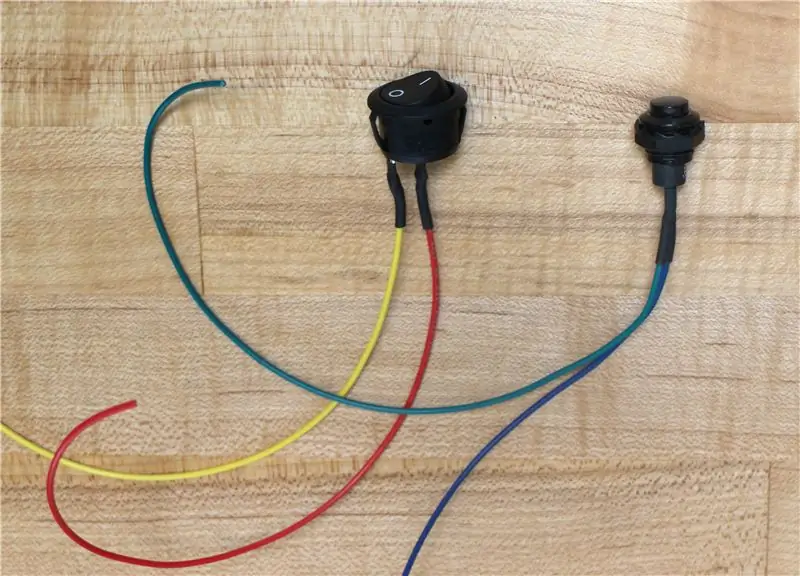
ฉันบัดกรีสายยาว (~7 นิ้ว) เข้ากับสวิตช์เปิดปิดและปุ่มควบคุม
ขั้นตอนที่ 17: รหัส Arduino
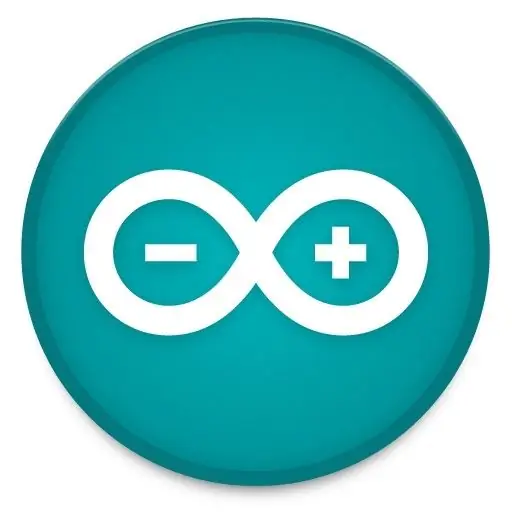
รหัสสำหรับเรียกใช้รูปแบบคือเคสสวิตช์ขนาดยักษ์ที่เปลี่ยนแปลงตามจำนวนครั้งที่กดปุ่ม ปุ่มนี้ถูกอ่านว่าเป็นการขัดจังหวะ และการขัดจังหวะจะเปลี่ยนตัวแปรที่บอกให้เคสหยุดทำงาน เพื่อให้สามารถเริ่มต้นเคสใหม่ได้ รูปแบบแต่ละประเภทสามารถปรับเปลี่ยนได้อย่างง่ายดายเพื่อใช้สีที่ต่างกันหรือเรียกใช้ที่อัตราเฟรมที่ต่างกัน สีถูกกำหนดไว้ที่จุดเริ่มต้นของโปรแกรมเพื่อให้อ่านง่ายขึ้น
งานปักหมุด:
2: ปุ่มสถานะ/พินขัดจังหวะ
7: แถบ LED ที่ขา
8-13: แถบ LED ด้านบน
ขั้นตอนที่ 18: ตัดและพ่นทรายอะคริลิก



ฉันตัดแผงสำหรับขาออกจากอะคริลิกใสป้องกันรอยขีดข่วนโดยใช้เครื่องตัดเลเซอร์ แต่สามารถตัดสี่เหลี่ยมผืนผ้าได้อย่างง่ายดายโดยใช้เครื่องเลื่อยสายพาน จากนั้นฉันก็พ่นทรายด้านที่ไม่ทนต่อการขีดข่วนเพื่อให้มีพื้นผิวและกระจายตัวมากขึ้น อีกวิธีหนึ่งคือ คุณสามารถใช้พลาสติกทึบแสงแทนอะครีลิคใสเพื่อให้แผงดูแข็งแรงขึ้น ในการต่ออะคริลิกที่มุมของขาฉันใช้เครื่องขัดเพื่อทำข้อต่อตุ้มปี่
ขั้นตอนที่ 19: เพิ่มแถบ LED ที่ขา
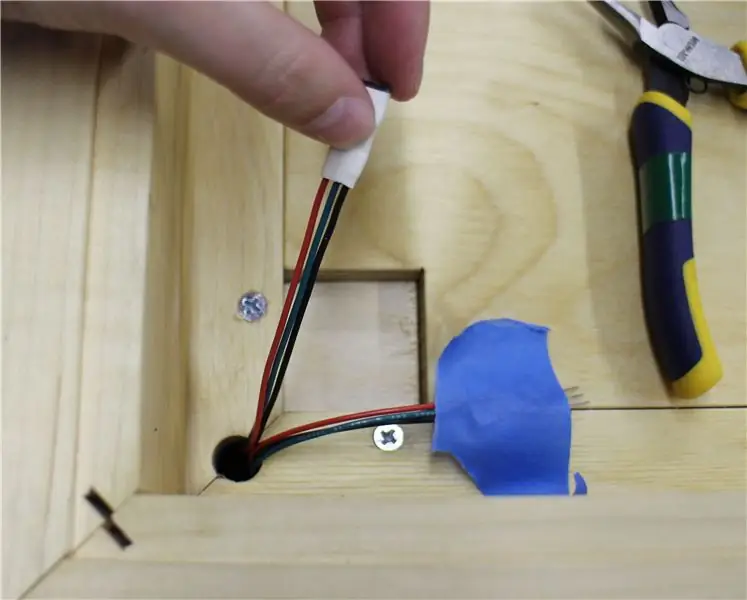


แถบ LED กระชับพอดีกับขา พวกเขานั่งอยู่ในร่องลึกด้านหลังแผงอะครีลิค สายเคเบิลอินพุตและเอาต์พุตถูกร้อยเข้ากับถาดอิเล็กทรอนิกส์ผ่านรูที่ตัดในโครงภายใน ฉันลงเอยด้วยการใช้ตะขอลวดและคีมดึงเข้าไป (ไฟฉายก็สะดวกเช่นกัน โดยเฉพาะอย่างยิ่งถ้าคุณใช้ความร้อนสีดำหดตัวเหมือนที่ฉันทำ) จากนั้นเสียบแถบเข้าด้วยกันโดยใช้สายต่อที่ฉันทำไว้ก่อนหน้านี้ ที่ยึดสายเคเบิลแบบมีกาวด้านหลังสองสามอันช่วยเก็บสายไฟไว้ที่ขอบของโครงภายใน
ณ จุดนี้ ตรวจสอบให้แน่ใจว่าคุณได้ทดสอบแถบ LED แล้ว บางครั้งฉันก็ลงเอยด้วยการเชื่อมต่อที่ไม่ดีที่ข้อต่อบัดกรีและแถบก็ไม่สว่าง หลังจากจุดนี้ การเข้าถึงแถบจะยากขึ้นมาก เนื่องจากแผงอะครีลิคจะขวางทาง
ขั้นตอนที่ 20: ติดอะคริลิกกับขา


ฉันใช้กาว Liquid Nails รุ่นใสติดแผ่นอะคริลิกกับขา น่าเสียดายที่ขั้นตอนยุ่งยากและแห้งเร็ว เลยถ่ายมาไม่เยอะ ฉันใช้กาวกับไม้ที่ด้านใดด้านหนึ่งของแถบ LED และกดลงบนอะคริลิกอย่างรวดเร็วโดยให้ด้านที่พ่นทรายหันไปทางไม้ เมื่อจัดตำแหน่งแล้ว ฉันจับมันไว้กับที่ด้วยแคลมป์ (หรือแคลมป์สองตัว ถ้าพวกมันมีพื้นที่จับยึดขนาดเล็ก) จากนั้นฉันก็ติดแผงอะครีลิกอีกอันด้วยวิธีเดียวกันและปล่อยให้แห้งค้างคืน
ขั้นตอนที่ 21: เพิ่มอุปกรณ์อิเล็กทรอนิกส์ไปที่ด้านบน



เมื่อขาเสร็จแล้วและแห้ง ฉันก็เพิ่มอุปกรณ์อิเล็กทรอนิกส์ที่ด้านบน ฉันวาดเส้นดินสอสีอ่อนเพื่อระบุว่าแถบ LED ควรไปที่ใด และวางแถบนั้นให้เข้าที่โดยใช้เทปกาวสองหน้า (ตัวแบ่งจะมีรอยบากสำหรับแถบนั้น คุณจึงสามารถจัดแนวได้อย่างระมัดระวังมากขึ้น) ฉันยังทำเครื่องหมายสถานที่สำหรับ Arduino และแบตเตอรี่ และฉันใช้เวลโครแบบมีกาวด้านหลังเพื่อยึดไว้กับไม้
ขั้นตอนที่ 22: ตัดวงเวียน

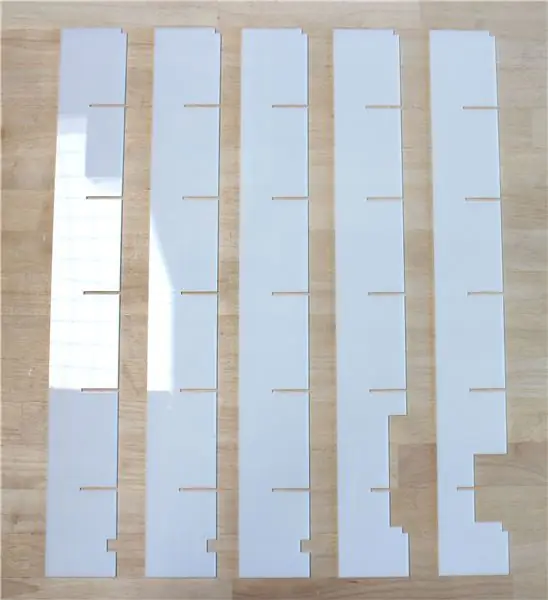
ในการสร้าง "สี่เหลี่ยม" ของพื้นผิวแผงดิสโก้ ฉันสร้างตัวแบ่งโดยใช้เลเซอร์คัทอะคริลิก อย่างไรก็ตาม ชิ้นส่วนเหล่านี้สามารถทำได้โดยใช้เลื่อยสายพานหรือเลื่อยวงเดือน แม้ว่ามุมของช่องเจาะจะไม่คมเท่า ตัวแบ่งมีช่องว่างสำหรับเดินสายไฟ ติดตั้งอุปกรณ์อิเล็กทรอนิกส์ และยึดแถบ LED เข้าที่
ขั้นตอนที่ 23: เพิ่มตัวแบ่ง



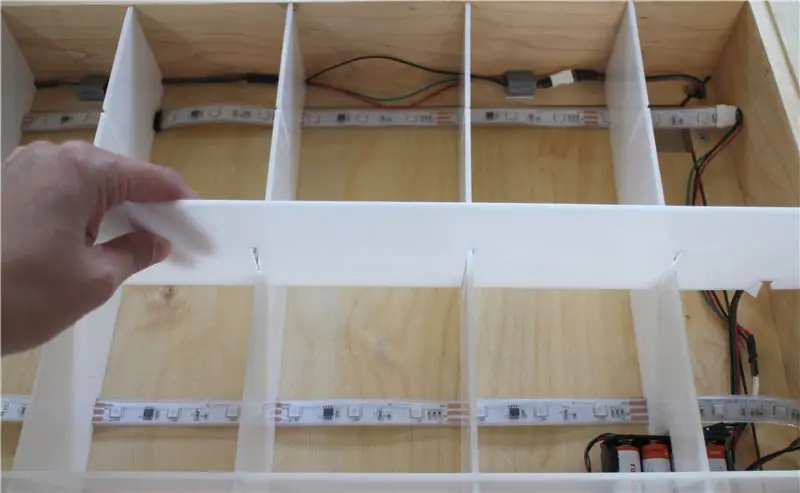
โต๊ะของฉันไม่สมบูรณ์แบบ ตัวแบ่งบางตัวจึงไม่พอดีกับกรอบบน ฉันขัดมันอย่างระมัดระวังจนกว่าพวกเขาจะทำ ตรวจสอบความพอดีขณะที่ฉันไป จากนั้นฉันก็ประกอบโครงสร้างตัวแบ่งและใส่เข้าไปในโต๊ะ เมื่อมันเข้าที่แล้ว ฉันเปลี่ยนสายไฟและแถบ LED เพื่อให้อยู่ในรอยบากและไม่ติดอยู่ระหว่างตัวแบ่งและถาดอิเล็กทรอนิกส์
**ต้องการรูปภาพประกอบ/ติดตั้งวงเวียนเพิ่มเติม
ขั้นตอนที่ 24: ต่อสายอุปกรณ์อิเล็กทรอนิกส์


ในที่สุด ฉันก็เพิ่มแผงวงจรที่ฉันสร้างและเสียบสายเคเบิลทั้งหมดเข้าไป การทำเช่นนี้ทำได้ดีกว่าหลังจากที่ตัวแบ่งอยู่ในตำแหน่งแล้ว เพราะฉันพบว่าหลายครั้งที่ฉันต้องต่อสายเคเบิลที่ยาวกว่า ฉันยังลงเอยด้วยการบัดกรีก้อนแบตเตอรี่เข้ากับสวิตช์แทนที่จะใช้ส่วนหัวเพื่อให้การเชื่อมต่อระหว่างทั้งสองปลอดภัยยิ่งขึ้น
ขั้นตอนที่ 25: ทดสอบ

ตรวจสอบและดูว่าการเดินสายไฟทำงานหรือไม่ - เปิดสวิตช์ไฟและหมุนเวียนไปตามรูปแบบต่างๆ ด้วยปุ่ม แก้ไขปัญหาการเชื่อมต่อ
ขั้นตอนที่ 26: เพิ่ม Acrylic Top
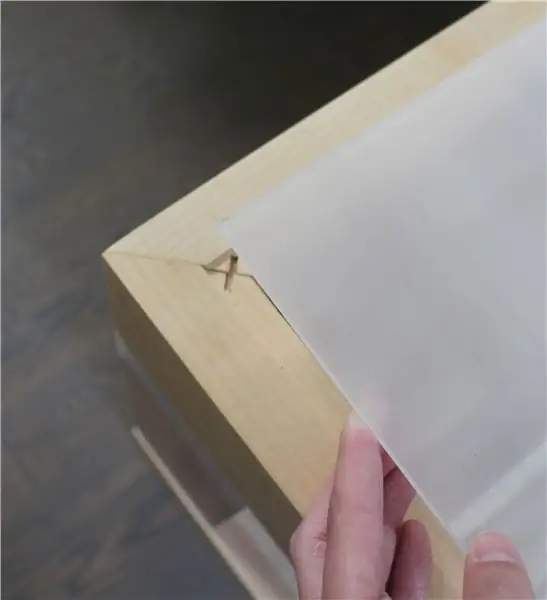
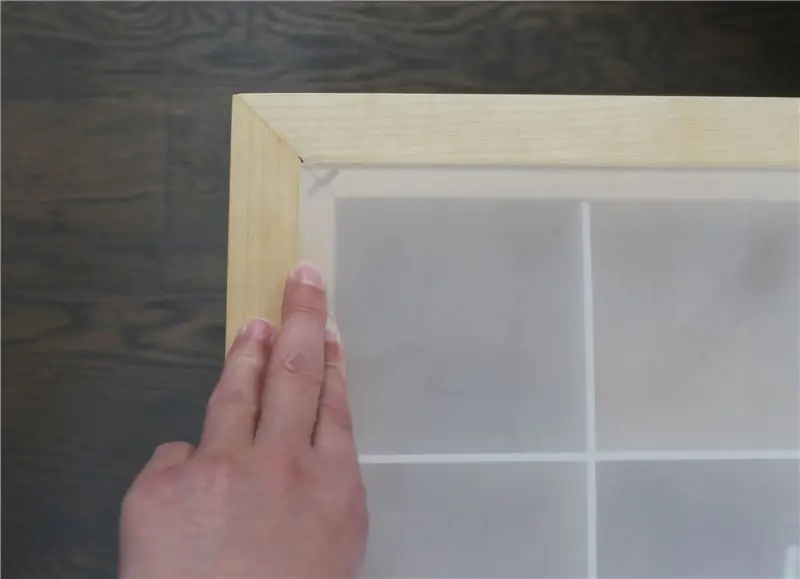

ฉันไม่ได้เพิ่มแผงด้านบนอะคริลิกจนกว่าอุปกรณ์อิเล็กทรอนิกส์จะเข้าที่และใช้งานได้ อะครีลิคของฉันแน่นมาก และแทบจะถอดออกจากโต๊ะแทบไม่ได้ (คุณสามารถติดกาวเข้าไปได้) และฉันไม่ต้องการคลายเกลียวถาดอิเล็กทรอนิกส์หากไม่จำเป็น
แผงด้านบนเป็นแผ่นอะครีลิคกันรอยขีดข่วนขนาดประมาณ 24 "x 24" (ของฉันไม่ค่อยเหลี่ยมเท่าไหร่นักเนื่องจากรูปทรงของโต๊ะสำเร็จรูป) เช่นเดียวกับแผงด้านข้าง ฉันพ่นทรายด้านล่างเพื่อให้กระจายมากขึ้นและให้พื้นผิว ด้านบนแล้วยึดเข้าที่เหนือตัวแบ่ง
**ต้องการรูปถ่าย
ขั้นตอนที่ 27: สนุก
ดึงเก้าอี้ขึ้นและเพลิดเพลินกับโต๊ะใหม่ของคุณ ดังที่ได้กล่าวไว้ก่อนหน้านี้ การเปลี่ยนสีในรูปแบบต่างๆ เพื่อทำให้ตารางนี้เป็นของคุณเองเป็นเรื่องง่ายมาก คุณยังสามารถใช้โค้ดและแถบ LED ในตารางอื่นหรือเพื่อวัตถุประสงค์อื่นๆ ที่ใช้แสงได้
แนะนำ:
DIY 37 Leds เกมรูเล็ต Arduino: 3 ขั้นตอน (พร้อมรูปภาพ)

DIY 37 Leds เกมรูเล็ต Arduino: รูเล็ตเป็นเกมคาสิโนที่ตั้งชื่อตามคำภาษาฝรั่งเศสหมายถึงวงล้อเล็ก
หมวกนิรภัย Covid ส่วนที่ 1: บทนำสู่ Tinkercad Circuits!: 20 ขั้นตอน (พร้อมรูปภาพ)

Covid Safety Helmet ตอนที่ 1: บทนำสู่ Tinkercad Circuits!: สวัสดีเพื่อน ๆ ในชุดสองตอนนี้ เราจะเรียนรู้วิธีใช้วงจรของ Tinkercad - เครื่องมือที่สนุก ทรงพลัง และให้ความรู้สำหรับการเรียนรู้เกี่ยวกับวิธีการทำงานของวงจร! หนึ่งในวิธีที่ดีที่สุดในการเรียนรู้คือการทำ ดังนั้น อันดับแรก เราจะออกแบบโครงการของเราเอง: th
Bolt - DIY Wireless Charging Night Clock (6 ขั้นตอน): 6 ขั้นตอน (พร้อมรูปภาพ)

Bolt - DIY Wireless Charging Night Clock (6 ขั้นตอน): การชาร์จแบบเหนี่ยวนำ (เรียกอีกอย่างว่าการชาร์จแบบไร้สายหรือการชาร์จแบบไร้สาย) เป็นการถ่ายโอนพลังงานแบบไร้สาย ใช้การเหนี่ยวนำแม่เหล็กไฟฟ้าเพื่อจ่ายกระแสไฟฟ้าให้กับอุปกรณ์พกพา แอปพลิเคชั่นที่พบบ่อยที่สุดคือ Qi Wireless Charging st
4 ขั้นตอน Digital Sequencer: 19 ขั้นตอน (พร้อมรูปภาพ)

4 ขั้นตอน Digital Sequencer: CPE 133, Cal Poly San Luis Obispo ผู้สร้างโปรเจ็กต์: Jayson Johnston และ Bjorn Nelson ในอุตสาหกรรมเพลงในปัจจุบัน ซึ่งเป็นหนึ่งใน “instruments” เป็นเครื่องสังเคราะห์เสียงดิจิตอล ดนตรีทุกประเภท ตั้งแต่ฮิปฮอป ป๊อป และอีฟ
ป้ายโฆษณาแบบพกพาราคาถูกเพียง 10 ขั้นตอน!!: 13 ขั้นตอน (พร้อมรูปภาพ)

ป้ายโฆษณาแบบพกพาราคาถูกเพียง 10 ขั้นตอน!!: ทำป้ายโฆษณาแบบพกพาราคาถูกด้วยตัวเอง ด้วยป้ายนี้ คุณสามารถแสดงข้อความหรือโลโก้ของคุณได้ทุกที่ทั่วทั้งเมือง คำแนะนำนี้เป็นการตอบสนองต่อ/ปรับปรุง/เปลี่ยนแปลงของ: https://www.instructables.com/id/Low-Cost-Illuminated-
